
Edit not dalam rantau dalam GarageBand untuk iPad
Anda boleh mengedit not di rantau hijau Instrumen Sentuh. Editor adalah seperti versi "paparan dekat" paparan Trek, menunjukkan not di rantau sebagai bar segi empat. Apabila anda membuka editor, anda boleh menukar pic, panjang (tempoh) dan kelajuan not individu. Untuk beberapa instrumen, anda juga boleh menukar not artikulasi, atau instrumen yang memainkan not. Not dalam rantau biru tidak boleh diedit.
Anda juga boleh menyahaktifkan Lekat ke Grid untuk mengedit not bebas daripada grid. Untuk mengetahui cara menyahaktifkan Lekat ke Grid, lihat Edit rantau dalam GarageBand untuk iPad.
Buka editor
Lakukan salah satu daripada berikut:
Dwiketik rantau, kemudian ketik Edit.
Leret ke atas atau ke bawah di dalam rantau dengan dua jari.
Editor terbuka. Anda boleh meleret ke kiri atau kanan untuk bergerak ke belakang atau ke depan di dalam editor, leret ke atas atau bawah untuk memapar not tertinggi atau terendah dan cubit untuk zum masuk atau keluar.
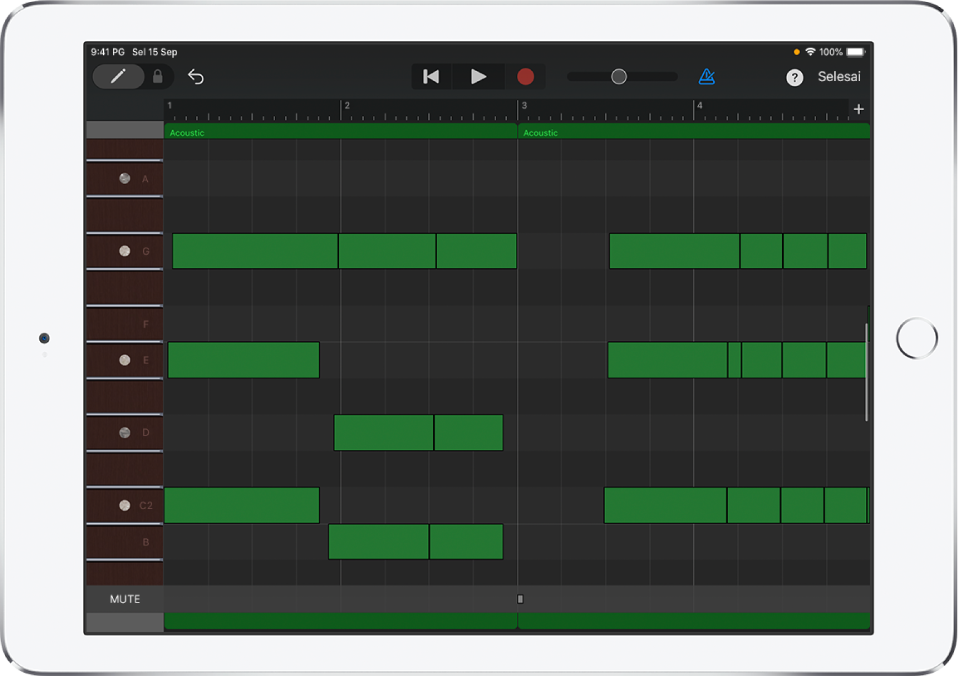
Pilih not dalam editor
Lakukan mana-mana daripada berikut:
Ketik not tunggal untuk memilihnya.
Sentuh dan tahan not, kemudian ketik not yang lain untuk memilihnya.
Sentuh dan tahan bahagian kosong editor, kemudian seret sekeliling not berbilang untuk memilihnya.
Sentuh dan tahan bar not di pinggir kiri editor untuk memilih semua not pada pic tertentu.
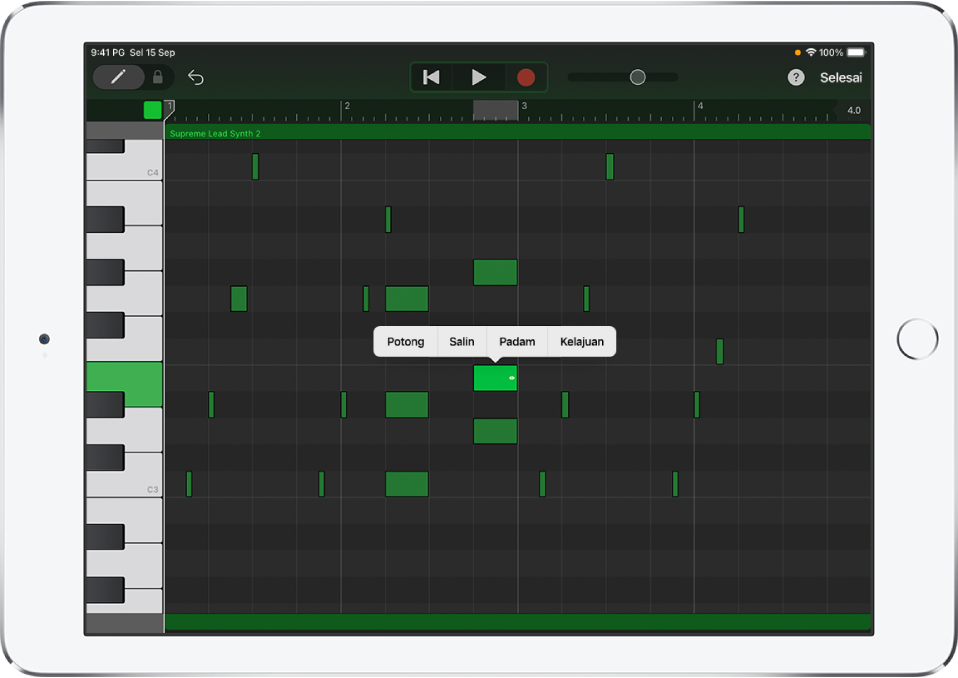
Tambah not
Sentuh dan tahan butang Tambah Not
 di sebelah kiri bar kawalan, kemudian ketik dalam editor. Anda juga boleh menyeret butang Tambah Not ke kanan untuk menguncinya.
di sebelah kiri bar kawalan, kemudian ketik dalam editor. Anda juga boleh menyeret butang Tambah Not ke kanan untuk menguncinya.
Alih not dalam masa
Pilih satu atau lebih not, kemudian seret not terpilih kiri atau kanan.
Tukar pic not
Pilih satu atau lebih not, kemudian seret not terpilih atas atau bawah.
Untuk trek Dram, gerakkan not ke atas atau bawah akan menukar bunyi dram pada not.
Tukar panjang not
Pilih satu atau lebih not, kemudian seret pemegang panah berkembar untuk not terpilih terakhir.
Tukar dinamik not
Pilih satu atau lebih not, kemudian ketik not terakhir yang terpilih.
Ketik Kelajuan.
Seret gelangsar ke kiri atau ke kanan.
Tukar artikulasi not
Pilih satu atau lebih not, kemudian ketik not terakhir yang terpilih.
Ketik Lagi, kemudian ketik Artikulasi.
Artikulasi hanya tersedia untuk Instrumen Sentuh Tali.
Ketik artikulasi yang anda hendak not gunakan.
Tukar instrumen yang memainkan not terpilih
Pilih satu atau lebih not, kemudian ketik not terakhir yang terpilih.
Ketik Lagi, kemudian ketik Instrumen.
Instrumen hanya tersedia untuk Instrumen Sentuh Tali.
Ketik instrumen yang anda ingin not dimainkan.
Salin not
Pilih satu atau lebih not, kemudian ketik not terakhir yang terpilih.
Ketik Salin.
Alih penunjuk main ke titik di tempat anda mahu tampalkan not.
Ketik kawasan kosong pada paparan Trek, kemudian ketik Tampal.
Padam not
Pilih satu atau lebih not, kemudian ketik not terakhir yang terpilih.
Ketik Padam.
Apabila butang Tambah Not ditahan ke bawah atau dikunci, anda boleh memadamkan not semudah mengetiknya.
Tutup editor dan kembali ke paparan Trek
Ketik Selesai di sudut kanan sebelah atas bar kawalan.